Microsoft Team ne prenese datotek: Kako popraviti?
Drugi Uporabni Vodnik / / August 05, 2021
Microsoftove ekipe je odlična Microsoftova programska oprema za timsko delo in organizacijo in upravljanje projektov. Z novo delo za dom, koncept popularizira med velikimi organizacijami in zaposlenimi, Microsoft Teams je tako odlična platforma. Omogoča hitro izmenjavo zvočnih datotek, medijev in dokumentov. Vsi uporabniki pa so poročali o težavi, pri kateri podatkov prek Microsoftovih skupin ne morejo prenesti. Težava se lahko pojavi zaradi pomanjkanja dovoljenj ali težav z internetno povezljivostjo. Ne glede na to, v čem je težava, imamo vodnik za odpravljanje težav Microsoft Teams, ki mu lahko sledite, da to težavo enostavno odpravite na svojem koncu.
Če se soočate tudi s težavo, ko datotek ali drugih dokumentov ne morete prenesti z Microsoftovimi skupinami, potem niste sami. Številni uporabniki so o tej težavi poročali v zadnji posodobitvi Microsoft Teams. Torej, tukaj vam bodo pomagali pri številnih metodah za odpravljanje težav, ki bodo težavo zlahka všeč.

Kazalo
- 1 Kaj je Microsoft Teams
-
2 Microsoft Team ne prenese datotek: Kako popraviti?
- 2.1 Preklopite brskalnik
- 2.2 Počistite predpomnilnik brskalnika
- 2.3 Preverite morebitno integracijo Upravitelja prenosov
- 2.4 Uporaba namizne aplikacije Teams (Windows)
- 2.5 Posodobite Microsoft Teams
- 3 Zaključek
Kaj je Microsoft Teams
Microsoft Teams skupnostim, skupinam ali skupinam omogoča sodelovanje, klepet, srečanje in skupno rabo. Dobili boste vse, kar bi dobili od platforme za takojšnje sporočanje, poleg tega pa še skupno rabo datotek in varnost podjetja.
- Kanali: V skupini lahko člani ustvarjajo kanale. Kanali so teme pogovorov. Uporabniki lahko na objave odgovarjajo z besedilom ali z uporabo medijev, kot so slike, GIF itd.
- Klicanje: Za klicanje ekipa ponuja bogate storitve VoIP in videokonference znotraj stranke.
- Sestanek: Skupine imajo funkcije za načrtovanje sestanka ali ustvarjanje priložnostnih sporočil, uporabniki pa lahko vidijo, da se sestanek odvija, tako da obiščejo kanal. Ekipa ima tudi vtičnik za MS Outlook, prek katerega lahko člani povabijo ljudi na sestanek.
- Kompatibilnost: MS Teams je na voljo na številnih platformah Windows, Androidin celo Mac in iOS, tako da lahko začnete delati na kateri koli platformi, naj bo to namizna ali mobilna naprava.
Microsoft Team ne prenese datotek: Kako popraviti?
Kot del skupne značilnosti te funkcije je skupna raba datotek najbolj uporabna pri vseh vrstah uporabnikov. Dokumente lahko delite in jih sproti urejate v programu Microsoft Teams. Toda večina ljudi poroča, da se soočajo s težavami pri prenosu datotek, poslanih prek skupin. Torej bo ta tema zajela težavo in rešitev problema.
Preklopite brskalnik
Ker imate težave s prenosom datotek z brskalnikom, poskusite spremeniti brskalnik. Poskusite z drugim brskalnikom in preverite, ali je težava odpravljena.
Obstaja veliko brskalnikov, ki jih lahko preizkusite, kot so Google Chrome, Mozilla Firefox, Opera itd. Google Chrome je najpogosteje uporabljen spletni brskalnik v letu 2019 med vsemi platformami (približno 60%).
- Odprite nov zavihek brskalnika
- Prijavite se s poverilnicami
- Poskusite prenesti datoteke.
Nov brskalnik morate namestiti z obiskom njihovih uradnih spletnih mest. Poskusi RobBrskalnik, vnaprej nameščen z operacijskim sistemom Windows 10. Edge ni podoben Internet Explorerju. Nadgrajeno je Krom (odprtokodni projekt Chroma). Obstajajo manj znane težave z Rob za ekipe.
Počistite predpomnilnik brskalnika
Brisanje predpomnilnikov brskalnika rešuje večino težav, povezanih z brskalnikom; to bi rešilo tudi naše vprašanje. Sledite navodilom za brisanje predpomnilnika brskalnika v Chromu.
Kliknite tri pike v desnem kotu Chroma in kliknite nastavitve.
Kliknite na Zasebnostinvarnost in kliknite Počisti podatke brskanja.

Na pojavnem oknu preverite Predpomnjenoslike in datotek ter kliknite na Jasnopodatkov .
Opomba: Pritisnite bližnjico Ctrl + Shift + Del bo odprlo tudi pojavno okno Počisti podatke brskanja.
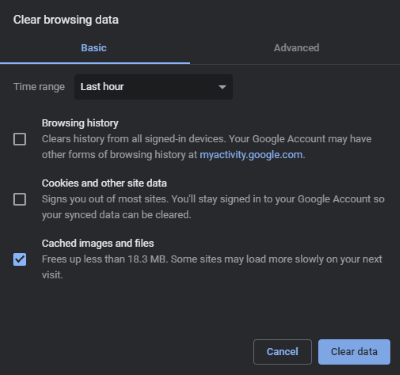
To je to. Zdaj poskusite prenesti datoteke.
Preverite morebitno integracijo Upravitelja prenosov
Če uporabljate upravitelje prenosov, kot sta IDM (Internet Download Manager) ali FDM (Free Download Manager), boste morda morali začasno onemogočiti njegovo integracijo s spletnim brskalnikom, ki ga uporabljate.
Lahko poskusijo zajeti prenose iz brskalnika in prekiniti naš postopek prenosa.
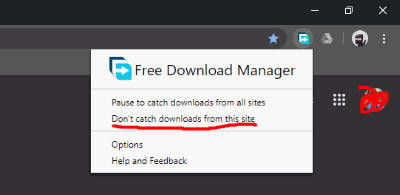
Popolnoma ga onemogočite ali dodajte spletno mesto na izključitev. Kar zadeva FDM, lahko kliknete ikono v zgornjem desnem kotu in klik ne zajema prenosov s tega spletnega mesta.
Uporaba namizne aplikacije Teams (Windows)
Za Windows je na voljo namizna aplikacija (uradna) za Teams. Namenjen tukaj in ga naložite ter namestite tako, da se prijavite v svoj račun.

Tu je pregled aplikacije Teams za Windows. Datoteke ekipe lahko preprosto prenesete.
Posodobite Microsoft Teams
Nobena programska oprema ni skoraj popolna; zato podjetja postavljajo posodobitve programske opreme, da nenehno izboljšujejo svojo programsko opremo. Morda ste namestili nestabilno različico programa Microsoft Teams, ki vam daje to težavo. Torej poskrbite Posodobite Microsoftove ekipe - namizne in mobilne. Po uspešni posodobitvi bo večina težav odpravljena samodejno.
Zaključek
Microsoft Teams je skupna delovna mreža, kjer si izmenjujemo datoteke in druge dokumente nešteto. Možnost nenalaganja datotek v programu Microsoft Teams je za nekatere morda odlična težava. A brez skrbi, upoštevajte zgornje Vodnik za odpravljanje težav v programu Microsoft Teams, lahko težavo odpravite. Če imate kakršne koli težave po zgornjih korakih za odpravljanje težav, nam lahko to sporočite v spodnjem oddelku za komentarje. Naša tehnična ekipa vam bo z veseljem pomagala.
Izbira urednika:
- Ne najdem stikov Microsoft Teams: Kako popraviti?
- Microsoftove ekipe ne morejo dodati gosta: Kako popraviti?
- Kako popraviti sestanke Microsoft Teams v nepodprtih brskalnikih
- Dogodki v živo za Microsoft Teams niso na voljo: pravilnik o popravljanju, nastavitvi vodnika, ustvarjanju ali urejanju.
- Kako obnoviti izgubljene podatke v Microsoftovih skupinah
Rahul je študent računalništva z velikim zanimanjem za področje tehnologije in kriptovalut. Večino svojega časa preživi bodisi s pisanjem ali poslušanjem glasbe bodisi s potovanjem po nevidnih krajih. Verjame, da je čokolada rešitev vseh njegovih težav. Življenje se zgodi in kava pomaga.



